ビデオのサイズ変更は、ビデオ編集において重要な役割を果たします。さらに、理想的なアスペクト比のビデオは、ビデオをより魅力的にします。したがって、Appleデバイスに最適なトリミングツールを探している場合は、正しい方向に進んでいます。この記事では、MacBookProのアスペクト比とデバイスのさまざまなバージョンの調整に適したさまざまな強力なツールを紹介します。さらに、これから学習するツールは、変換、拡張、編集など、他のビデオカスタマイズの側面でも理想的です。
パート1。iMovieでビデオをトリミングする方法
iMovieは、Appleデバイスで最も人気のあるAppleデバイスのビデオ編集ツールの1つです。さらに、このソフトウェアはあなたが Macでビデオのサイズを変更する。ビデオファイルの回転、トリミング、編集についても同じことが言えます。コインの反対側では、ビデオ編集の十分な知識があれば、この素晴らしいソフトウェアはユーザーフレンドリーになる可能性があります。そうしないと、適切に使用する方法について混乱することになります。
主な機能:
◆最大4kのビデオ解像度をサポートします。
◆オーディオとビデオのトランジション設定付き。
◆DVDを作成し、VHSテープをデジタル化できるようにします。
- 自由ソフトウェアです。
- たくさんのビデオ編集ツールがあります。
- Appleユーザーにとって非常に有益です。
- Windowsやその他のOSではご利用いただけません。
- 初心者にとってはそれほど簡単ではありません。
MacのiMovieでビデオを切り抜く方法
ステップ1MacでiMovieを起動し、 プラス のサイン 新しく作る。次に、 タスクを開始するためのムービー。
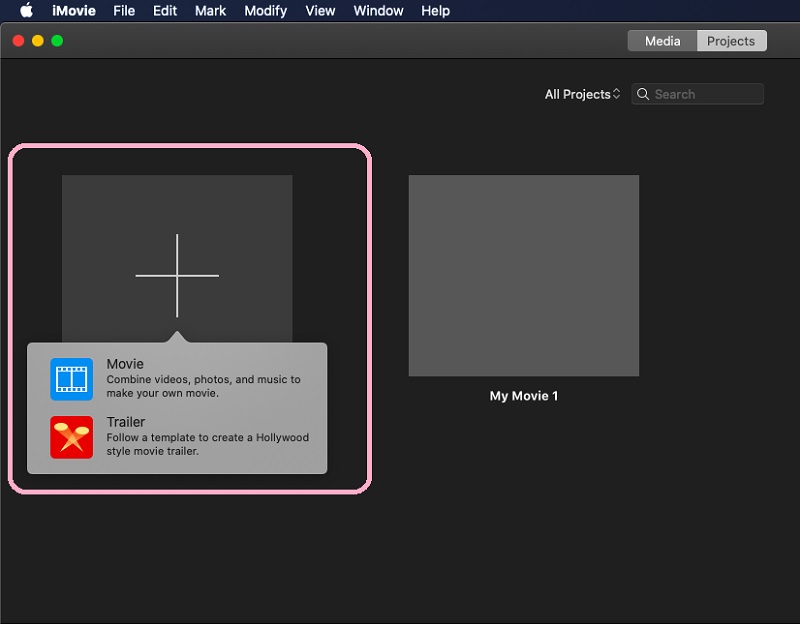
ステップ2クリックしてトリミングしたいビデオファイルをインポートします メディアのインポート。次に、下部にあるファイルに移動してドラッグし、設定を開始します。ヒット トリミング インターフェイスの右上にあるアイコン。
ステップ3ハンドルバーのナビゲートを開始して、好みのビデオサイズをトリミングして達成します。続いて、インターフェースの右上部分にある青いチェックアイコンを押して、トリミングされたビデオを保存します。
パート2。iMovieなしのMacでの究極のビデオトリミングソフトウェア
iMovie以外にMacでビデオをトリミングするための究極のソフトウェアは AVAideビデオコンバーター。はい、それはトリミング、マージ、トリミング、反転、回転、強調などで完全に機能するビデオコンバータです。それだけでなく、この驚くべきソフトウェアには、ビデオコラージュ、映画やミュージックビデオ、3D、およびGIFを作成するプロになる独自の機能があるためです。このツールはWindowsとLinuxOSで同じである最もユーザーフレンドリーなインターフェースを備えているので、初心者であれば多くを学ぶ必要はありません。
前進して、 AVAideビデオコンバーター iMovieとは異なり、MXF、DPG、DV、MTVなどの人気のないものでもサポートするため、さまざまな入力および出力形式で幅広いサポートがあります。 Macでのビデオのサイズ変更。それで、以下の追加情報を見て、このソフトウェアをもっと学びましょう。
- ビデオを手動および自動でトリミングします。
- ビデオのアスペクト比とズームモードについて複数の選択肢があります。
- トリミングするビデオ形式をアップロードします。
- トリミング中に、ビデオに大量のエフェクトとフィルターを追加します。
- ツールボックス内に多数の強力な編集ツールが付属しています。
主な機能:
◆複数のファイルを30倍高速に変換する強力なビデオコンバーター。
◆ミュージックビデオや映画を芸術的に作成します。
◆ハードウェアアクセラレーション技術が搭載されています。
- 柔軟で多目的なツールです。
- MacBookのアスペクト比だけでなく、WindowsやLinuxでも調整できます。
- それはオンラインでビデオファイルの共有を可能にします。
- 有料版付きです。
AVAide VideoConverterでビデオをトリミングする
ステップ1ビデオファイルをインポートする
この手順を実行する前に、Macにソフトウェアをダウンロードしてインストールする必要があります。それを起動し、トリミングしたいビデオファイルのインポートを開始します。単にヒットするだけです プラス アイコンをクリックして、ビデオを選択します。同時に多くのファイルをアップロードできることに注意してください。
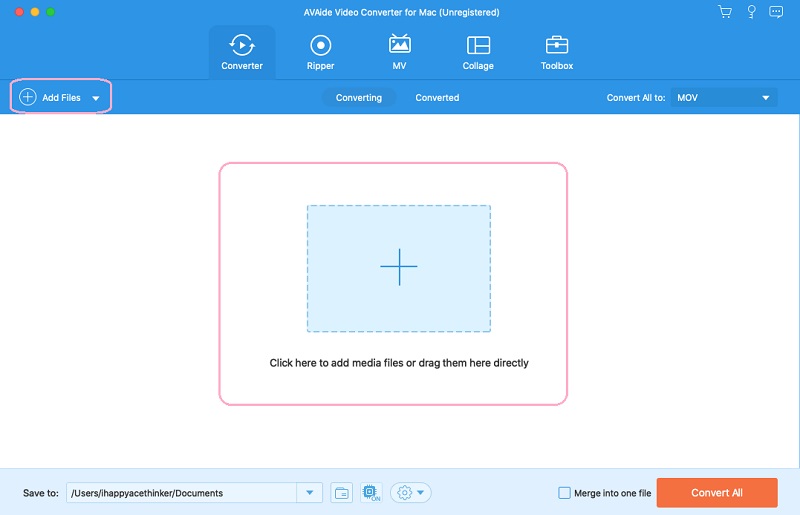
ステップ2カスタマイズされたファイルを事前に決定する
切り抜いたファイルをどのフォルダに送るかは、すでに決めているかもしれません。に移動します に保存、次にクリックします フォルダを参照して選択する ドロップダウンリストから、Macでトリミングされたビデオの個人用フォルダを選択します。
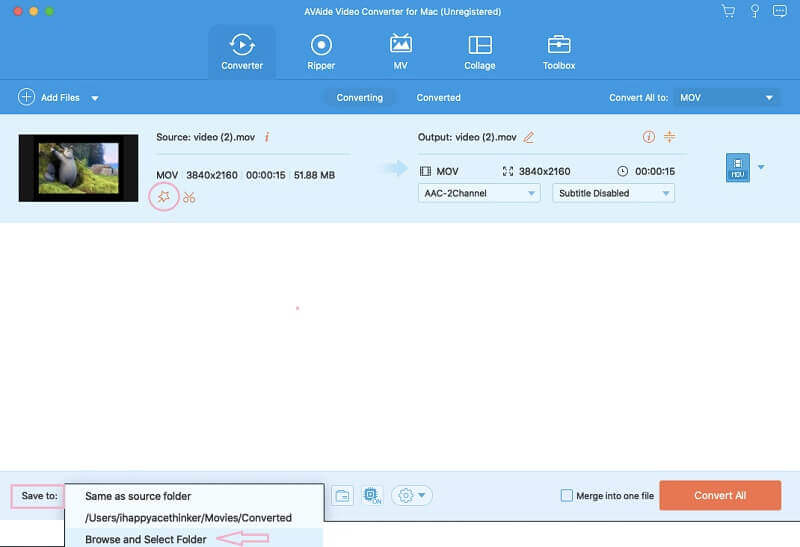
ステップ3ファイルの切り抜きを開始します
クリックしてください 星 ソースビデオの名前の下にあるアイコン。下 回転して切り抜く、ハンドルバーをナビゲートして、次のウィンドウでビデオを手動でトリミングします。それ以外の場合は、調整することで自動的に行うことができます 作付面積 そしてその アスペクト比、次にクリックします わかった.
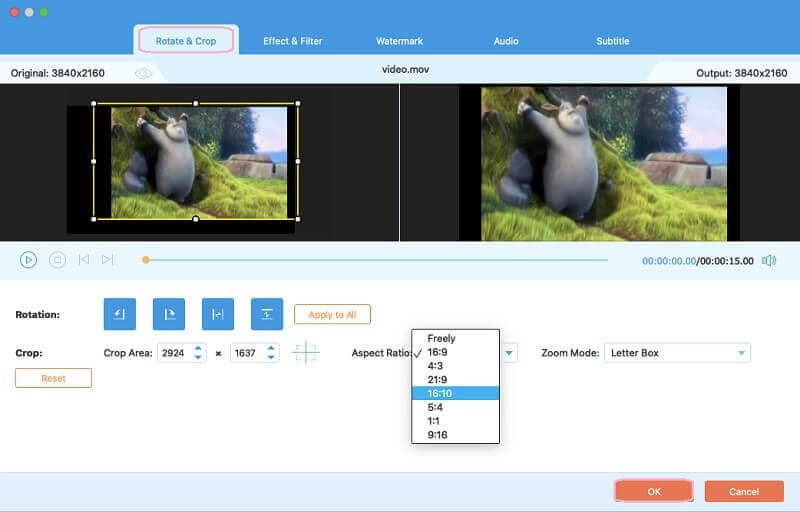
ステップ4変更を適用する
ビデオファイルに加えた変更を取得するには、をクリックします。 すべて変換 ボタン。進行中を待ってから、チェックインしてください 変換された または選択したフォルダ。
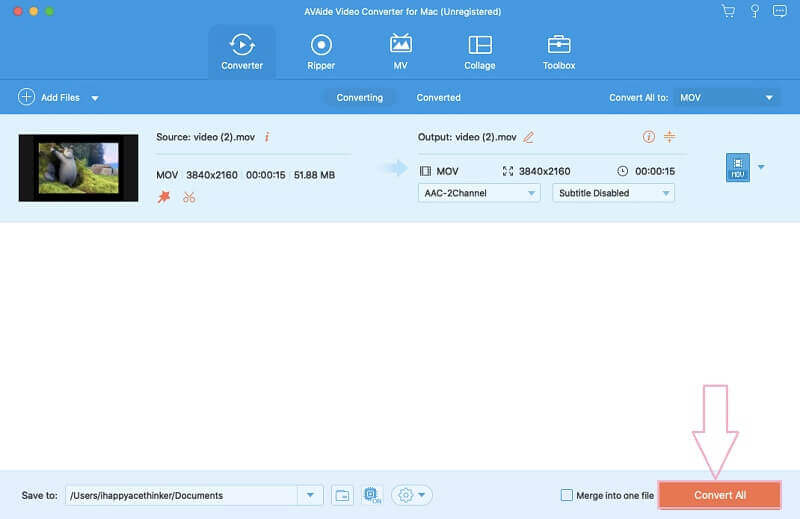
パート3。MacのQuickTimeプレーヤーでビデオのサイズを変更する方法
QuickTime Playerは、Macの可愛い人なら見逃せないソフトウェアです。調整 ビデオのアスペクト比 このツールはすべてのMacコンピュータに組み込まれているメディアプレーヤーであるため、最初はQuicktimePlayerで考えられていました。それにもかかわらず、このツールはWindows 7とVistaに大幅に拡張されていますが、MacOSとは機能がわずかに異なります。以前のデバイスとは異なり、QuickTimeではビデオを直接トリミングすることはできませんが、サイズ変更、回転、反転、トリミングを行うことができます。ビデオのサイズを変更するにはどうすればよいですか?以下の詳細を参照してください。
ステップ1QuickTime Playerを起動し、[ファイル]をクリックしてサイズを変更するビデオファイルを開き、次に ファイルを開く.
ステップ2Macでビデオのサイズを変更するには、ビデオをに持ってきてください 全画面表示 モードの場合は、次の中から選択します。実際のサイズ コマンド+1、 画面にフィット コマンド+3、画面いっぱい コマンド+4、パノラマ コマンド+5.
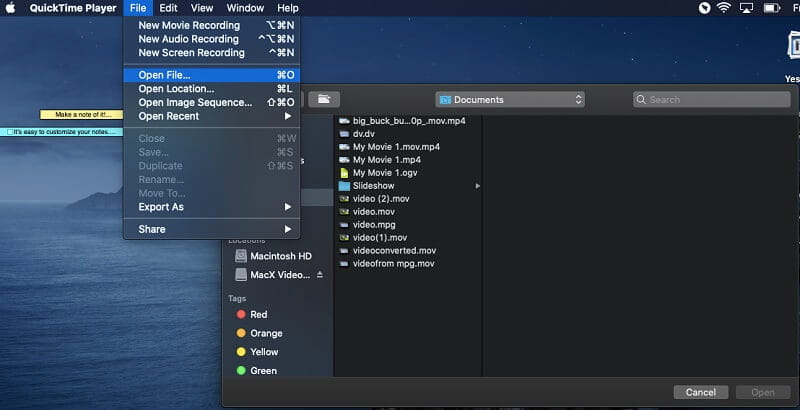
主な機能:
◆ビデオおよびオーディオファイルを再生および記録します。
◆画面録画が可能です。
◆オンラインでのビデオファイルの共有を可能にします。
- Macにソフトウェアをダウンロードする必要はありません。
- 他とは異なり、編集ツールと機能は非常に限られています。
- MOVおよびMP4出力形式のみをサポートします
パート4。MacBigSurで写真アプリを使用してビデオをトリミングする方法
Mac OS Big Surのフォトアプリを使用できるかどうか疑問に思っていますか?はい、できます。実際、このバージョンのMacは、ビデオのMacBookのアスペクト比の調整など、フィルターやその他の設定の適用を含む唯一のバージョンです。さらに、写真アプリは、写真、ビデオ、その他のファイルを保存するのにも適しています。したがって、写真を使用してビデオをトリミングする適切な方法を知りたい場合は、以下の手順に従ってください。
ステップ1まず、トリミングするビデオが写真に保存されていることを確認する必要があります。そうでない場合は、最初にインポートできます。これを行うには、をクリックします ファイル アプリを起動したら、 輸入.
ステップ2ビデオを開いてクリックして、ビデオの編集を開始します 編集 右上にあるボタン。次に、をクリックします 作物 タブをクリックして移動します 側面.
ステップ3Macでビデオをトリミングするには、ハンドルバーの調整を開始して、ビデオに最適な比率を取得します。次に、をクリックします 終わり トリミングが完了したら、ボタンをクリックします。
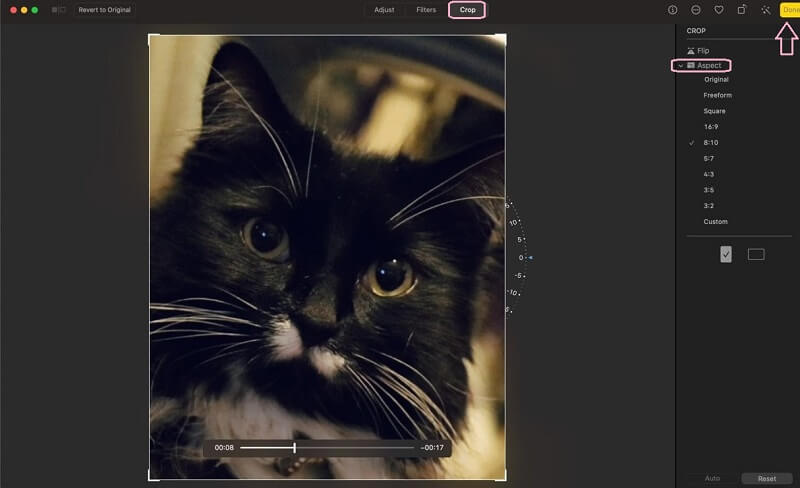
主な機能:
◆写真アプリは、ビデオや写真のフィルターを編集、トリミング、トリミング、追加できます。
- これは、ほぼすべてのタイプのデバイスに組み込まれているツールです。
- 大きなファイルを保存できます。
- 編集ツールを利用できるかどうかは、Macのバージョンによって異なります。
- 他のサードパーティツールとは異なり、使用できるツールと機能は限られています。
パート5。ビデオトリミングに関するFAQ
解像度に影響を与えずにMacでビデオをトリミングするにはどうすればよいですか?
トリミングされたビデオファイルの品質を維持またはさらに向上させたい場合は、AVAide VideoConverterを使用してください。
MacBook Airを使用して写真のビデオをトリミングできますか?
残念ながら、MacBook Airの写真アプリは、トリミングを含むビデオ編集を除外しています。
ビデオファイルをオンラインでトリミングして変換できますか?
はい。オンラインで利用できるさまざまなトリミングツールがあります。したがって、あなたは使用することができます AVAide Free Video Converter Online あなたの変換の必要性のためにいつでもオンラインで。
結論として、 Macで動画を切り抜く、そしてあなたは機知に富む必要があるだけです。一方で、この記事はきっとあなたがより革新的になるのに役立つでしょう。提供されているツールを使用し、特に AVAideビデオコンバーター より良い出会いのために。クリックして方法を学ぶ PremiereProでビデオをトリミングする.
ロスレス品質での変換のために350以上のフォーマットをサポートする完全なビデオツールボックス。
ビデオのトリミングとサイズ変更
- WindowsおよびMac用のトップ8GIFリサイザー
- Instagramのビデオのサイズを変更またはトリミングする方法
- ビデオのアスペクト比を変更する方法に精通している
- Androidで動画を切り抜いてサイズを変更する方法
- PremiereProでビデオをトリミングする方法
- iMovieでビデオをトリミングする方法
- Macでビデオをトリミングする方法
- QuickTimeでビデオを切り抜く方法
- あなたのビデオを大きく切り抜くためのトップ5の驚くべきアスペクト比コンバーター
- Windowsムービーメーカーでアスペクト比を変更する方法
- Photoshopでビデオのサイズを変更する方法
- MP4ビデオを見事にトリミングする方法
- Ffmpegを使用してビデオのサイズを変更する方法
- 透かしなしでビデオをトリミングする方法
- Windowsでビデオを切り抜く方法
- WindowsMeidaPlayerでビデオをトリミングする方法
- ビデオを正方形にトリミングする方法
- AfterEffectsでビデオをトリミングする方法
- DaVinciResolveでビデオをトリミングする方法
- OpenShotでビデオを切り抜く方法
- Kapwingを使用してビデオをトリミングする方法
- Snapchatビデオをトリミングする方法
- VLCクロップビデオの使用方法
- Camtasiaビデオを切り抜く方法
- OBSクロップビデオの使用方法
- Ezgifサイズ変更ビデオの使用方法
- FinalCutProでアスペクト比を変更する方法



 安全なダウンロード
安全なダウンロード


